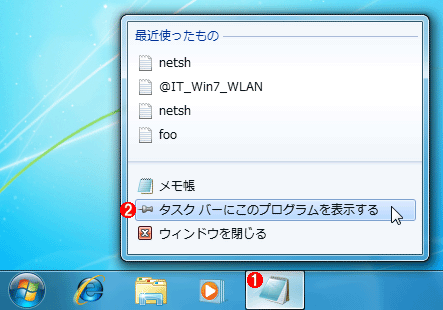第13回 Windows 7チューニング術(前編):Windows 7新時代(2/3 ページ)
Windows 7の体感性能を向上させるチューニング術の前編。Windows XPから移行したユーザーにとって、Windows 7には少々使いにくい面もある。そこで、Windows 7の使い勝手を向上させるチューニング方法を解説する。
Aeroスナップの無効化
Windows 7で取り入れた新機能の1つに、Aeroスナップがある。これは、ウィンドウのタイトル・バーをドラッグしてウィンドウを移動する際に、画面の端までドラッグすると自動的に最大化やサイズの変更などを行うものだ。
このことを理解したうえで使っていれば問題はないが、慣れないと、ウィンドウを画面の端にドラッグした拍子にいきなりサイズが変わり、慌てることになる。それによってかえって能率が下がると感じた場合には、Aeroスナップを無効にする方法で対処する。その際の手順については、以下の記事を参照していただきたい。
[コントロール パネル]で[コンピューターの簡単操作センター]を開き、ここの[マウスの動作の変更]をクリックする。「マウスを使いやすくします」という設定画面が開かれるので、画面の下の方にある[ウィンドウが画面の端に移動されたとき自動的に整列されないようにします]のチェックをオンにする。
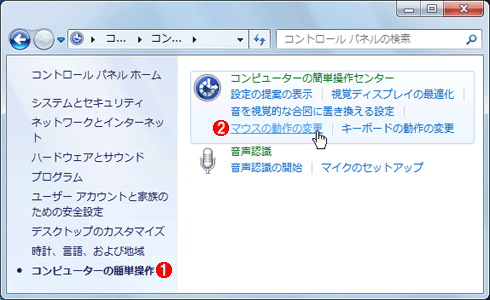
[コンピューターの簡単操作センター]の画面
コントロール・パネルで「コンピューターの簡単操作センター」を開き、マウスの動作の設定を変更する。
(1)[コントロール パネル]で[コンピューターの簡単操作]を開く。
(2)これをクリックする。
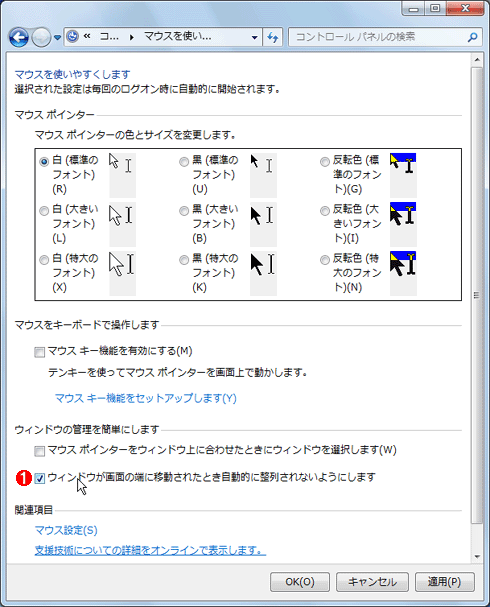
「マウスを使いやすくします」の設定画面
画面の下の方にある[ウィンドウが画面の端に移動されたとき自動的に整列されないようにします]のチェックをオンにする。これでAeroスナップ機能が無効化できる。
(1)これをオンにする(デフォルトではオフ)。
これをオンにすると、Aeroスナップ機能が無効になり、従来のWindows OSと同様の動作になる。ただし、最大化(上端へのドラッグ)のみを無効にするといった選択はできない。最大化/左半分化/右半分化/上下方向の最大化の機能が全部まとめて無効になったり、有効になったりする。同時に、Aeroシェイクの機能(ウィンドウのタイトル・バー部分をドラッグして“振る”と、それ以外のウィンドウがすべて最小化する機能)も無効になる。
- Windows TIPS:Windows 7でウィンドウのAeroスナップ機能を無効にする
多用するソフトウェアをタスクバーに登録
Windows 7でも、動作中のアプリケーション・ソフトのアイコンがタスクバーに現れるのは従来のWindows OSと同様だ。ただし、クイック起動バーの機能とタスクバーの機能が一体化している点に違いがある。
通常は、動作中のアプリケーション・ソフトウェアだけがタスクバーに現れるが、以下の操作によって動作中のアプリケーション・ソフトウェアをタスクバーに登録すると、そのアプリケーション・ソフトウェアが動作していないときでもタスクバーにアイコンを表示するようになる。つまり、クイック起動バーと同じだ。
- タスクバーに登録したいアプリケーション・ソフトウェアを実行する。
- アプリケーション・ソフトウェアのアイコンがタスクバーに現れるので、そのアイコンを右クリックする。
- 表示される右クリック・メニューで、[タスクバーにこのプログラムを表示する]をクリックする。すでに登録しているものについては、同じ手順で[タスクバーにこのプログラムを表示しない]をクリックすると、登録を解除できる。
こうすることで、[スタート]メニューをたどらなくてもアプリケーション・ソフトウェアを起動でき、操作の迅速化につながる。
こうして登録したアプリケーション・ソフトウェアは、動作していなければ「枠なし」、動作していれば「枠あり」で表示されるので区別できる。1つのアプリケーション・ソフトウェアが複数のウィンドウを表示している場合、右側に枠が複数現れる。
Copyright© Digital Advantage Corp. All Rights Reserved.